Verkkoasetusten tarkistaminen ja muokkaaminen
- Yhteysasetusten tarkistaminen ja muokkaaminen
- Yhteysasetusten muokkaaminen manuaalisesti
- Yhteysvaihtoehtojen määrittäminen
- MAC-osoitteen tarkistaminen
Yhteysasetusten tarkistaminen ja muokkaaminen
Voit tarkistaa, muuttaa tai poistaa kameraan tallennettuja yhteysasetuksia.
-
Valitse [
: Verkon asetukset].
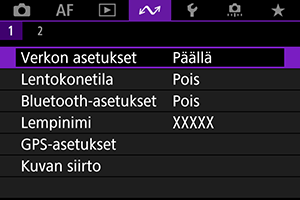
-
Valitse [Yhteysasetukset].
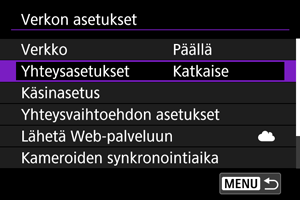
-
Valitse [SET*].
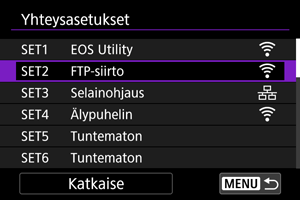
- Valitse tallennetuista asetuksista yhteyden muodostamiseen käytettävät asetukset.
-
Tarkista tai muuta asetuksia.
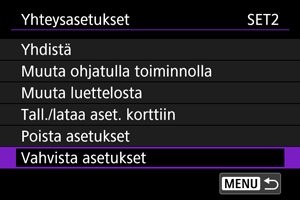
-
Yhdistä
-
Muuta ohjatulla toiminnolla/Muuta luettelosta
-
Tall./lataa aset. korttiin
-
Poista asetukset
-
Poista yhteysasetukset valitsemalla tämä.

- Valitse [OK], niin yhteysasetukset poistetaan.
-
-
Vahvista asetukset
-
Tarkista yhteysasetukset valitsemalla tämä.
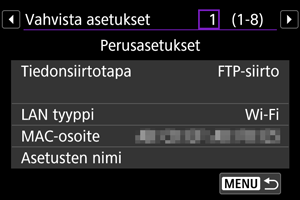
-
-
Yhteysasetusten muuttaminen
Yhteysopastuksen avulla määritetyt asetukset voidaan muuttaa seuraavasti.
Muuta ohjatulla toiminnolla
Voit käyttää yhteysopastusta kameraan tallennettujen yhteysasetusten muuttamiseen.
-
Avaa [Yhteysasetukset] -näyttö.
- Suorita kohdan Yhteysasetusten tarkistaminen ja muokkaaminen vaiheet 1–3.
-
Valitse [Muuta ohjatulla toiminnolla].
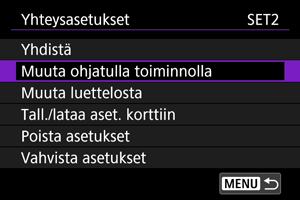
-
Käytä yhteysopastusta yhteysasetusten muuttamiseen.
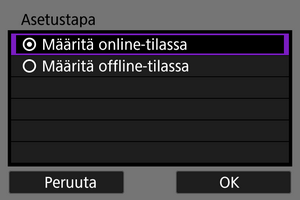
- Katso ohjeet kohdasta Yhteysopastuksen näyttäminen alkaen.
Muuta luettelosta
Voit käyttää kameraan tallennettuja tiedonsiirron ja toimintojen asetuksia, kun haluat muuttaa kameraan tallennettuja yhteysasetuksia. Voit myös rekisteröidä asetuksille nimet.
-
Avaa [Yhteysasetukset] -näyttö.
- Suorita kohdan Yhteysasetusten tarkistaminen ja muokkaaminen vaiheet 1–3.
-
Valitse [Muuta luettelosta].
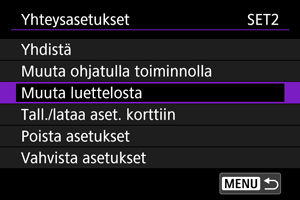
-
Valitse vaihtoehto ja muuta asetuksia tarpeen mukaan.
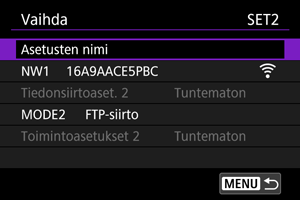
-
Asetusten nimi
-
NW*/Tiedonsiirtoaset.*
-
Valitse tämä, kun haluat muuttaa, lisätä tai poistaa tiedonsiirtoasetuksia.
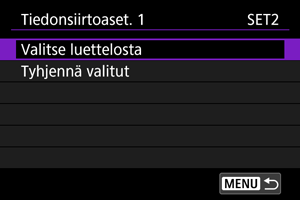
-
Kun valitset [Valitse luettelosta], kameraan tallennetut tiedonsiirtoasetukset näytetään. Käytettävien tiedonsiirtoasetusten valitseminen.
Saat tiedonsiirtoasetukset näkyviin valitsemalla asetukset ja painamalla
-painiketta.
- Kun valitset [Tyhjennä valitut], poistetaan toimintojen asetukset, joissa on tallennettuja yhteysasetuksia. Valitse vahvistusnäytössä [OK].
-
-
MODE*/Toimintoasetukset*
-
Valitse tämä, kun haluat muuttaa, lisätä tai poistaa toimintojen asetuksia.

-
Kun valitset [Valitse luettelosta], kameraan tallennetut toimintojen asetukset näytetään. Käytettävien toimintojen asetusten valitseminen.
Voit katsoa toimintojen asetuksia valitsemalla asetukset ja painamalla
-painiketta.
- Kun valitset [Tyhjennä valitut], poistetaan toimintojen asetukset, joissa on tallennettuja yhteysasetuksia. Valitse vahvistusnäytössä [OK].
-
-
Huomautus
- Voit tallentaa kaksi sarjaa tiedonsiirron ja toimintojen asetuksia yhteen sarjaan yhteysasetuksia. Huomaa, että joissakin tapauksissa voidaan tallentaa vain yksi sarja. Tämä määräytyy asetustietojen perusteella.
- Kaikkien toimintojen asetusten poistaminen poistaa myös tiedonsiirtoasetukset, ja yhteysasetusten nimeksi tulee [Tuntematon].
Asetusten tallentaminen ja lataaminen
Voit tallentaa yhteysasetukset kortille ja käyttää niitä muissa kameroissa. Muissa kameroissa määritettyjä yhteysasetuksia voidaan käyttää käytettävässä kamerassa.
Huomautus
- [
: Tall/lataa kam.aset. kortille] -toiminnon avulla voit tallentaa kaikki kameran tiedonsiirtoasetukset kortille tai ladata kaikki toisen kameran tiedonsiirtoasetukset kortilta.
Asetusten tallentaminen
-
Avaa [Yhteysasetukset] -näyttö.
- Suorita kohdan Yhteysasetusten tarkistaminen ja muokkaaminen vaiheet 1–3.
-
Valitse [Tall./lataa aset. korttiin].
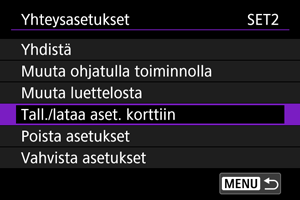
-
Valitse [Tallenna asetukset kortille].
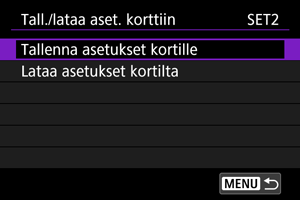
-
Valitse [OK].
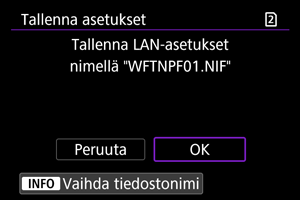
- Kamera määrittää tiedostonimen automaattisesti: WFTNPF, jota seuraa numero (01–40) ja tunniste NIF. Voit nimetä tiedoston uudelleen haluamallasi tavalla painamalla
-painiketta.
- Asetukset tallennetaan kortille.
- Asetustiedosto tallennetaan kortin alueelle, joka näkyy, kun kortti avataan (eli päähakemistoon).
- Kamera määrittää tiedostonimen automaattisesti: WFTNPF, jota seuraa numero (01–40) ja tunniste NIF. Voit nimetä tiedoston uudelleen haluamallasi tavalla painamalla
Huomio
- Yhdelle kortille voi tallentaa kamerasta enintään 40 asetustiedostoa. Jos haluat tallentaa yli 40, käytä toista korttia.
Asetusten lataaminen
-
Avaa [Yhteysasetukset] -näyttö.
- Suorita kohdan Yhteysasetusten tarkistaminen ja muokkaaminen vaiheet 1–3.
-
Valitse [Tall./lataa aset. korttiin].
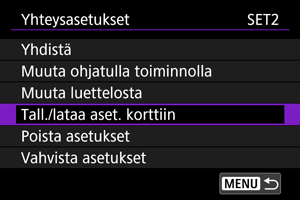
-
Valitse [Lataa asetukset kortilta].
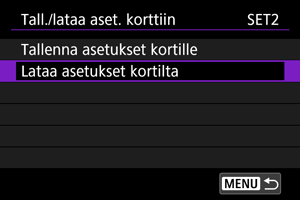
-
Valitse asetustiedosto.
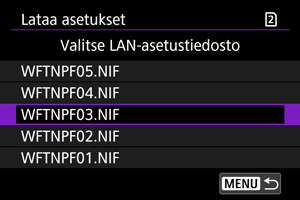
- Valitse verkkoympäristöösi sopiva asetustiedosto.
-
Valitse [OK].
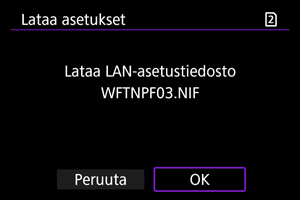
- Asetustiedoston tiedot ladataan valittuun asetusnumeroon.
Huomio
- Vaikka kortille tallennetaan yli 40 asetustiedostoa tietokoneen tai muun laitteen avulla, vain 40 näkyy kamerassa asetusten latausnäytössä. Jos haluat ladata yli 40 asetustiedostoa, lataa 40 yhdeltä kortilta ja loput toiselta kortilta.
Huomautus
- [
: Tall/lataa kam.aset. kortille] -toiminnon avulla voit tallentaa kaikki kameran tiedonsiirtoasetukset kortille tai ladata kaikki toisen kameran tiedonsiirtoasetukset kortilta.
Yhteysasetusten muokkaaminen manuaalisesti
Voit tarkistaa, muuttaa tai poistaa kameraan tallennettuja tiedonsiirron ja toimintojen asetuksia. Voit lisäksi määrittää asetuksia, joita ei aseteta yhteysopastuksessa, kuten asetukset, jotka määrittävät, mitä tapahtuu, kun kuva, jolla on sama tiedostonimi kuin toisella tiedostolla, lähetetään FTP-palvelimeen.
Tiedonsiirtoasetusten muokkaaminen
-
Valitse [
: Verkon asetukset].
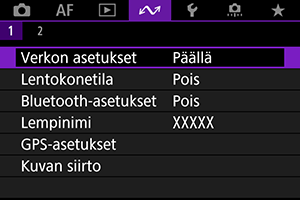
-
Valitse [Käsinasetus].
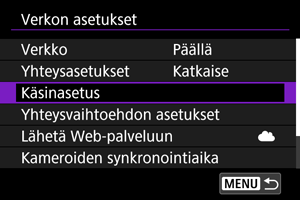
-
Valitse [Tiedonsiirtoaset.].
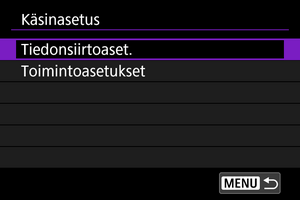
-
Valitse [NW*].
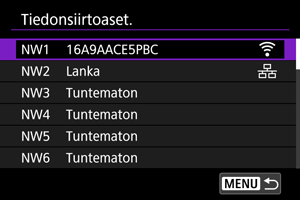
- Valitse muokattavat tallennetut asetukset.
-
Muuta, poista tai tarkista asetuksia tarpeen mukaan.
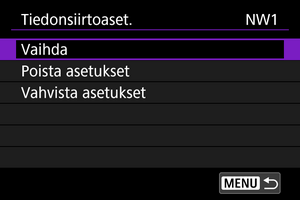
-
Vaihda
-
Valitse tämä, kun haluat muuttaa tiedonsiirtoasetussarjassa olevia yksittäisiä asetuksia.
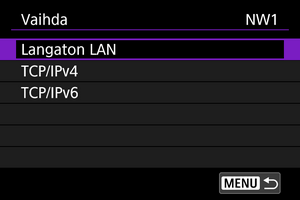
- Esimerkiksi kun valitset [Langaton LAN], voit muuttaa kohteen SSID:n.
- Valitsemalla kohdan [TCP/IPv4] voit määrittää verkkoon liittyviä asetuksia, kuten IP-osoitteen.
- Kun valitset [TCP/IPv6], voit määrittää IPv6-asetukset ().
- Tiedonsiirtoasetuksista riippuen kaikkia kohteita ei ehkä näytetä.
-
-
Poista asetukset
-
Poista tiedonsiirtoasetukset valitsemalla tämä.
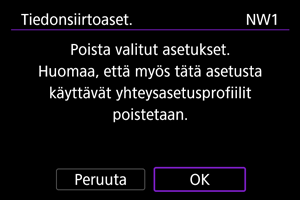
- Valitse [OK], niin yhteysasetukset poistetaan.
-
-
Vahvista asetukset
-
Tarkista tiedonsiirtoasetukset valitsemalla tämä.
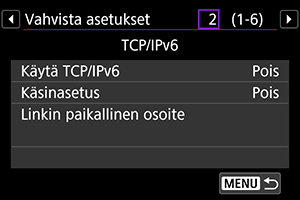
-
-
Toimintojen asetusten muokkaaminen
-
Valitse [
: Verkon asetukset].
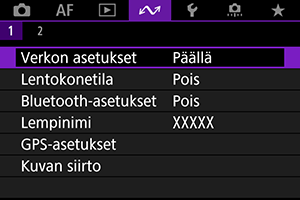
-
Valitse [Käsinasetus].
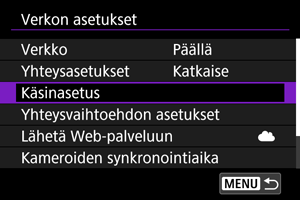
-
Valitse [Toimintoasetukset].
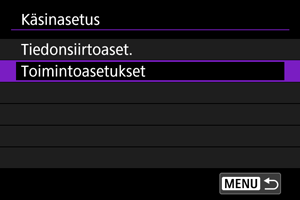
-
Valitse [MODE*].
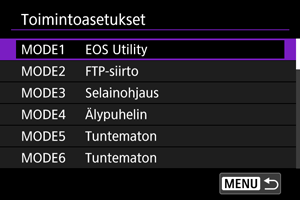
- Valitse muokattavat tallennetut asetukset.
-
Muuta, poista tai tarkista asetuksia tarpeen mukaan.
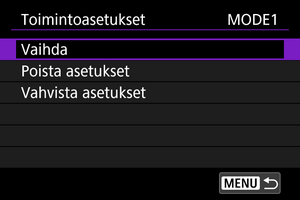
-
Vaihda
-
Valitsemalla [Vaihda tilan nimi] -vaihtoehdon voit nimetä tilan uudelleen käyttämällä virtuaalinäppäimistöä ().
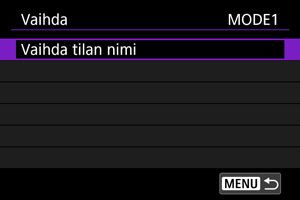
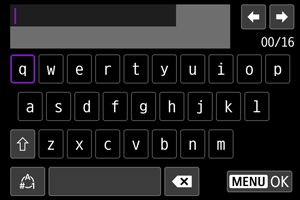
-
Kun valitset [FTP-palvelin], voit määrittää FTP-palvelimeen liittyviä asetuksia.
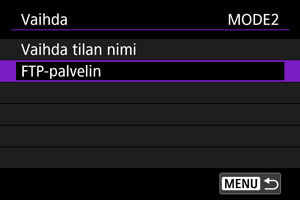
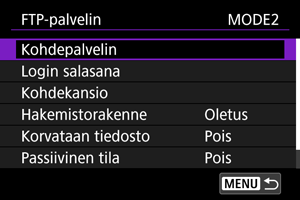
-
Valitsemalla [Katselt. kuvat] -vaihtoehdon voit määrittää kuvat, joita voi näyttää älypuhelimissa.
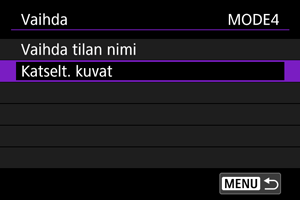
-
-
Poista asetukset
-
Poista toimintojen asetukset valitsemalla tämä.
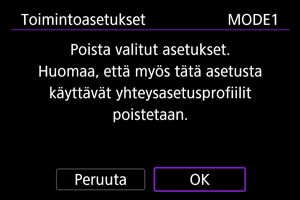
- Valitse [OK], niin yhteysasetukset poistetaan.
-
-
Vahvista asetukset
-
Tarkista toimintojen asetukset valitsemalla tämä.

-
-
Kohdekansion hakemistorakenne
Määritetty kohdassa [FTP-palvelin] → [Hakemistorakenne].
Kun asetus on [Oletus], kuvat tallennetaan pääkansioon. Jos olet luonut pääkansioon alikansion muuttamalla [Kohdekansio]-asetusta, kuvat tallennetaan siihen.
Kun valitset [Kamera], palvelimen pääkansioon luodaan automaattisesti kuvien tallentamista varten kansiorakenne, joka on samanlainen kuin kamerassa (kuten A/DCIM/100EOSR3). Jos olet luonut pääkansioon alikansion muuttamalla [Kohdekansio]-asetusta, kuvien tallentamista varten luodaan automaattisesti kansiorakenne, kuten A/DCIM/100EOSR3.
Samannimisten tiedostojen korvaaminen
Määritetty kohdassa [FTP-palvelin] → [Korvataan tiedosto].
Kun [Korvataan tiedosto] -asetus on [Pois]
Jos FTP-palvelimen kohdekansiossa on jo samanniminen tiedosto, uusi tiedosto tallennetaan tunnisteella, jossa on alaviiva ja numero, esimerkiksi IMG_0003_1.JPG.
Kun lähetät kuvat uudestaan epäonnistuneen siirron jälkeen
Vaikka kamera olisi määritetty korvaamaan samannimiset tiedostot ja lähetät uudelleen kuvatiedoston, jonka siirto epäonnistui, olemassa olevaa tiedostoa ei aina korvata. Jos näin tapahtuu, uusi tiedosto tallennetaan tunnisteella, jossa on alaviiva, kirjain ja numero, esimerkiksi IMG_0003_a1.JPG.
Passiivinen tila
Määritetty kohdassa [FTP-palvelin] → [Passiivinen tila].
Ota tämä asetus käyttöön, jos verkko on suojattu palomuurilla. Jos virhe 41 tapahtuu (Ei yhteyttä FTP-palvelimeen), kokeile FTP-palvelinyhteyden muodostamista valitsemalla passiiviselle tilalle asetus [Päällä].
Kohdepalvelimiin luottaminen
Määritetty kohdassa [FTP-palvelin] → [Luota kohdepalv.].
Määritä asetukseksi [Päällä], jos haluat yhdistää FTP-palvelimiin, vaikka luotettavuutta ei voida tarkistaa käytetyn juurivarmenteen perusteella. Noudata tässä tapauksessa tarvittavia turvallisuuskäytäntöjä.
Yhteysvaihtoehtojen määrittäminen
Voit määrittää asetukset, joita käytetään FTP-siirron ja selainohjauksen kanssa. Käytettävissä on asetuksia myös todennustiedoille, joita käytetään lähiverkkoympäristöissä, joissa käytetään 802.1X-todennusta.
-
Valitse [
: Verkon asetukset].
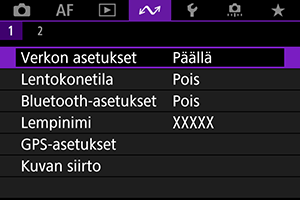
-
Valitse [Yhteysvaihtoehdon asetukset].
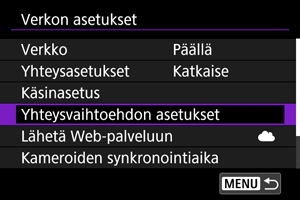
-
Valitse määritettävä vaihtoehto.
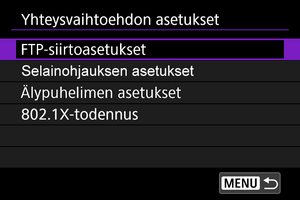
FTP-siirtoasetukset
Kun valitset [FTP-siirtoasetukset], voit määrittää FTP-palvelimeen ja virransäästöön liittyviä asetuksia.
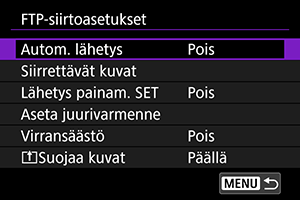
-
Autom. lähetys / Siirrettävät kuvat / Lähetys painam. SET / Aseta juurivarmenne
- Lisätietoja on kohdassa Kuvan siirto FTP-palvelimelle.
-
Virransäästö
- Kun [Päällä] on valittu, mutta kuvia ei siirretä tietyn ajan kuluessa, kamera kirjautuu ulos FTP-palvelimelta ja katkaisee lähiverkkoyhteyden. Kun kamera on valmis kuvien siirtoon, yhteys muodostetaan automaattisesti uudelleen. Jos haluat, että lähiverkkoyhteyttä ei katkaista, valitse [Pois].
-
Suojaa kuvat
Selainohjauksen asetukset
Kun valitset [Selainohjauksen asetukset], voit määrittää tilin, jota käytetään selainohjaukseen, ja määrittää HTTP-/HTTPS-tiedonsiirtoasetukset.
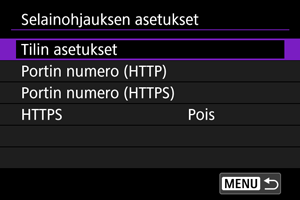
-
Tilin asetukset
- Lisätietoja on kohdassa Selainohjauksen yhteysasetusten määrittäminen.
-
Portin numero (HTTP)/Portin numero (HTTPS)
- Voit muuttaa HTTP-/HTTPS-tiedonsiirtoon käytetyn portin numeron. Yleensä portin numeroa (HTTP – 80, HTTPS – 443) ei tarvitse muuttaa.
-
HTTPS
- Kun valitset [Päällä], selainohjauksen HTTPS-tiedonsiirto otetaan käyttöön.
Älypuhelinasetukset
Valitsemalla [Läh. älypuhelimeen kuv. jälk.] -vaihtoehdon kohdassa [Älypuhelimen asetukset] voit määrittää automaattisesti lähetettävien kuvien koon.
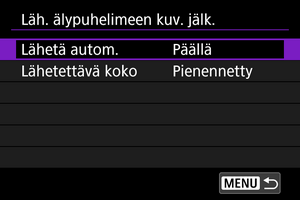
-
Lähetä autom. / Lähetettävä koko
- Lisätietoja on kohdassa Automaattinen kuvan siirto kuvauksen aikana.
802.1X-todennus
Valitsemalla [802.1X-todennus]-vaihtoehdon voit asettaa, tarkistaa tai poistaa 802.1X-todennusasetuksia ohjatun asennustoiminnon avulla.
Määritä nämä asetukset, kun yhdistetään verkkoihin, jotka vaativat 802.1X-todennuksen.
Tallenna ensin käytetyn 802.1X-todennuksen tyyppiä vastaava varmenne kameran kortille.
Tiedostotyypit ja -nimet, jotka voidaan ladata tämän toiminnon avulla ovat seuraavat.
| Tyyppi | Tiedostonimi |
|---|---|
| Juurivarmenne | 8021X_R.CER |
| 8021X_R.CRT | |
| 8021X_R.PEM | |
| Asiakasvarmenne | 8021X_C.CER |
| 8021X_C.CRT | |
| 8021X_C.PEM | |
| 8021X_C.P12 | |
| 8021X_C.PFX | |
| Yksityinen avain | 8021X_C.KEY |
Huomaa, että kamera tukee seuraavia protokollia.
| Protokolla | Tuettu todennus |
|---|---|
| EAP-TLS | X.509, PKCS#12 |
| EAP-TTLS | MSCHAPv2 |
| PEAP | MSCHAPv2 |

-
Ohjattu asennustoiminto
- Noudata ohjattua asennustoimintoa ja määritä todennusasetukset.
-
Vahvista asetukset
- Tarkista todennusasetukset valitsemalla tämä.
-
Poista asetukset
- Poista todennusasetukset valitsemalla tämä. Kun valitset [OK] näytetyssä näytössä, asetukset poistetaan.
MAC-osoitteen tarkistaminen
Voit tarkistaa kameran MAC-osoitteen.
-
Valitse [
: Verkon asetukset].
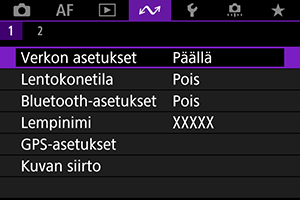
-
Valitse [MAC-osoite].
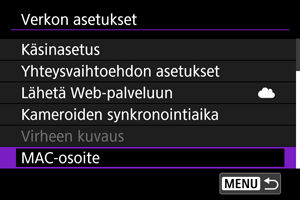
-
Tarkista MAC-osoite.
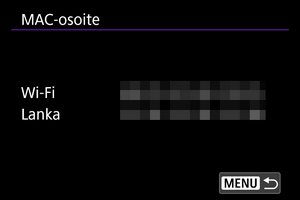
- MAC-osoitteet asetuksille [Wi-Fi] ja [Lanka] näytetään.